PowerPoint에서 도형 색상 또는 기본 글꼴을 변경하는 방법
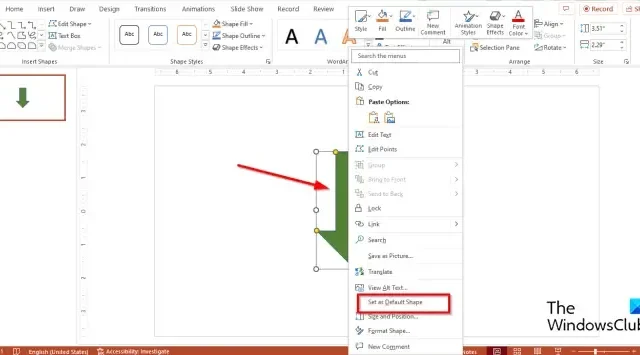
Microsoft PowerPoint는 개인용이든 비즈니스용이든 대부분의 사람들이 프레젠테이션에 사용하는 인기 있는 플랫폼입니다. 사용자가 기본 도형 색상이나 텍스트 상자 글꼴을 변경하려면 어떻게 해야 합니까? PowerPoint에는 이를 수행할 수 있는 기능이 있습니다. PowerPoint에서 도형 색상 또는 기본 글꼴을 변경하는 방법을 살펴보겠습니다 .
PowerPoint에서 모양 색상을 변경하는 방법
파워포인트를 실행합니다 .
슬라이드에 도형을 삽입합니다.
그런 다음 도형 서식 탭 으로 이동 하고 도형 채우기 버튼을 클릭하고 해당 메뉴에서 색상을 선택하여 도형의 색상을 선택합니다.
이제 색상을 기본값으로 설정하겠습니다.
모양을 마우스 오른쪽 버튼으로 클릭하고 상황에 맞는 메뉴에서 기본 모양으로 설정을 선택합니다.
따라서 슬라이드에 다른 도형을 삽입하면 이전 도형과 같은 색상이 됩니다.
기본 색상은 이 프레젠테이션에서만 변경됩니다. 기본값으로 선택한 색상은 새 프레젠테이션에서 동일하지 않습니다. 형식을 유지하고 다른 프레젠테이션에서 사용하려면 테마로 저장해야 합니다.
디자인 탭을 클릭 하고 테마 갤러리 자세히 버튼을 클릭한 다음 현재 테마 저장을 클릭합니다.
테마 이름을 지정한 다음 저장을 클릭합니다.
다른 프레젠테이션을 엽니다.
디자인 탭을 클릭 하고 테마 갤러리 더보기 버튼을 클릭하여 저장한 테마를 검색하여 선택합니다.
해당 프레젠테이션에 도형을 삽입하여 저장해야 하는 프레젠테이션과 테마가 있는 색상이 동일한지 확인합니다.
PowerPoint에서 기본 글꼴을 변경하는 방법
슬라이드에 텍스트 상자를 삽입한 다음 슬라이드에 텍스트를 입력합니다.
텍스트의 글꼴을 변경합니다. 이 자습서에서는 텍스트의 글꼴과 크기를 모두 변경했습니다.
이제 글꼴을 기본으로 설정하겠습니다.
텍스트 상자를 마우스 오른쪽 버튼으로 클릭하고 상황에 맞는 메뉴에서 기본 텍스트 상자로 설정을 선택합니다.
프레젠테이션에 새 텍스트 상자를 삽입합니다. 이전 색상과 동일한 색상을 갖게 됩니다.’
PPT 텍스트 상자의 기본 글꼴은 무엇입니까?
Microsoft PowerPoint에서 텍스트 상자의 기본 글꼴은 Calibri 이며 글꼴 크기는 18포인트입니다. 사용자는 언제든지 텍스트의 글꼴과 크기를 원하는 스타일로 변경할 수 있습니다. 텍스트 상자의 기본 글꼴을 변경하기로 결정하면 해당 프레젠테이션 내의 모든 텍스트 상자의 글꼴이 선택한 새 글꼴로 변경되지만 다른 프레젠테이션을 열면 새로 선택한 글꼴이 기본값이 아닙니다. 텍스트 상자 글꼴 스타일을 다른 프레젠테이션에 사용하려면 텍스트 상자가 포함된 프레젠테이션을 테마로 저장해야 합니다.
PowerPoint에서 도형의 기본 색상은 무엇입니까?
PowerPoint에서 도형의 기본 색상은 파란색 입니다 . 도형에도 파란색 윤곽선이 있으며 슬라이드에 텍스트를 삽입하면 글꼴이 흰색이 됩니다. PowerPoint에서 사람들은 도형의 색상을 다양한 색상으로 변경할 수 있습니다.
PowerPoint에서 도형 색상 및 텍스트 상자 글꼴을 기본값으로 설정하는 방법을 이해하시기 바랍니다.


답글 남기기